如何在 MATLAB 中将 HSI 图像转换为 RGB 图像?
HSI(也称为 HSV)和 RGB 是两种不同类型的颜色空间。其中,HSI 代表色相饱和度和强度,(HSV 代表色相饱和度值)。基于 HSI 颜色模型表示的图像称为 HSI 图像。另一方面,RGB 代表红、绿和蓝。它是另一种流行的颜色空间,其中图像基于红色、绿色和蓝色颜色强度来表示。
在本文中,我们将研究如何使用 MATLAB 编程将 HSI 图像转换为 RGB 图像。
MATLAB 提供了一个内置函数'hsv2rgb'来将 HSI 图像转换为 RGB 图像。
我们可以按照以下步骤执行此转换:
步骤 (1) - 读取输入的 HSI 图像。
步骤 (2) - 使用函数'hsv2rgb'将输入的 HSI 图像转换为 RGB 图像。
步骤 (3) - 显示输出的 RGB 图像。
可以看出,将 HSI 图像转换为 RGB 图像的过程非常简单,简单明了。
现在,让我们考虑几个示例 MATLAB 程序来执行此转换。
示例
% 将 HSI 图像转换为 RGB 图像的 MATLAB 代码
% 读取输入的 HSI 图像
hsi_img = imread('hsi_image_1.png'); % 将图像地址替换为您的 HSI 图像
% 将 HSI 图像转换为双精度以便更好地进行计算
hsi_img = im2double(hsi_img);
% 将 HSI 图像转换为 RGB 图像
rgb_img = hsv2rgb(hsi_img);
% 显示 HSI 和 RGB 图像
subplot(1, 2, 1); imshow(hsi_img); title('HSI 图像');
subplot(1, 2, 2); imshow(rgb_img); title('RGB 图像');
输出
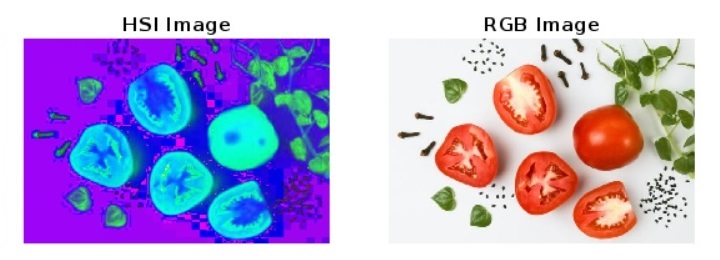
代码说明
在此 MATLAB 代码中,我们首先使用"imread"函数读取输入的 HSI 图像并将其存储在变量"hsi_img"中。
接下来,我们使用"im2double"函数将输入的 HSI 图像转换为双精度,以便更好地进行计算。然后,我们使用"hsv2rgb"函数将输入的 HSI 图像转换为 RGB 图像。
最后,我们使用带有适当标题的"imshow"函数显示 HSI 图像和 RGB 图像。
示例
% 将 HSI 图像转换为 RGB 图像的 MATLAB 代码
% 读取输入的 HSI 图像
hsi_img = imread('hsi_image_2.png'); % 将图像地址替换为您的 HSI 图像
% 将 HSI 图像转换为双精度以便更好地进行计算
hsi_img = im2double(hsi_img);
% 将 HSI 图像转换为 RGB 图像
rgb_img = hsv2rgb(hsi_img);
% 显示 HSI 和 RGB 图像
subplot(1, 2, 1); imshow(hsi_img); title('HSI 图像');
subplot(1, 2, 2); imshow(rgb_img); title('RGB 图像');
输出
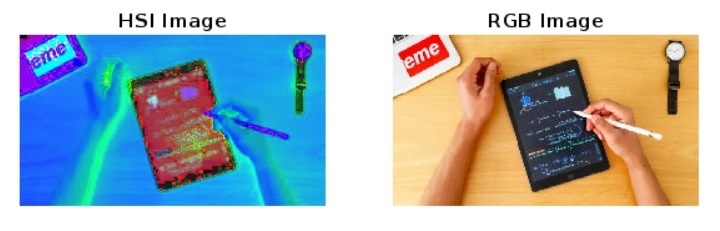
代码说明
此代码的实现和执行与 MATLAB 程序 1 类似。
结论
因此,这一切都是关于使用 MATLAB 编码将 HSI (HSV) 图像转换为 RGB 图像。如上所述,MATLAB 提供了一个内置函数"hsv2rgb"来执行将 HSI 图像转换为 RGB 图像。从上述两个示例程序中可以了解此转换的实现。在上述两个程序中,您必须在"imread"函数中将图像地址替换为 HSI 图像的地址才能获得结果。


